联想B570拆机清灰图文教程(超详细)
- 格式:doc
- 大小:4.79 MB
- 文档页数:10

前言联想旭日150笔记本是联想近期推出的一款低价位15寸笔记本,采用了Intel 855GME芯片组、Intel Celeron M 1.40 GHz处理器和30G富士通硬盘,其整体性能并不逊色与采用同频率迅驰处理器的产品,反而在功耗和发热量上具有一定的优势(详细评测请浏览本站《首测!6999元的联想旭日150笔记本》一文),并且仅为6999元的售价使其成为了一款性价比极高的15寸型笔记本。
今天我们就是要给大家深入的分析一下这款高性价比的联想旭日150笔记本是如何设计的,内部构造和用料如何。
联想旭日150笔记本Step 1拆解键盘1当然,拆机的第一步还是取下电池,然后我们可以取下键盘上方的长条形上盖和键盘。
联想旭日150键盘上方的长条形盖板没有螺丝固定,完全依靠卡扣锁紧。
轻轻翘开边缘,慢慢的将卡扣一个个退出来,需要注意的是,最后需要将盖板向左轻轻推一下才能拿下来。
另外,一般超薄的机器都会使用螺丝来紧固,但是对于比较大的机器到是用和不用差不多,因为机器有足够空间允许从内部加固。
如果是超薄的则不行,它就需要从下用一颗螺丝来直接固定,这样也可以减少螺丝的使用,从而也可以减轻质量。
拆解键盘1拆解键盘1Step 2 拆解键盘2拆下盖板后,就可以轻松的取下键盘了。
键盘的上下方均有卡扣,而且还有两个螺丝固定,将螺丝拧下后向屏幕方向轻轻推动,键盘下方的卡扣就会脱出,然后将键盘与主板的接口断开就可以取下键盘了。
拆下盖板后拿下键盘将键盘与主板的接口断开就可以取下键盘键盘Step 3 机身构造1这时,机身内的大致构造就展现在我们眼前了,开关键、无线网卡槽和CPU上方的保护板拆掉螺丝后可以取下。
机身内的大致构造就展现在我们眼前按键Step 4 机身构造2在机身后部左右两边各有一个螺钉,将它们取下后,整个屏幕就可以拿下来的,可以看到,屏幕通过两个圆柱形的金属棍插进机身内,使其固定。
机身后部左右两边各有一个螺钉转轴金属棍插进机身内Step 5 拆解显示屏1此时要注意,显示器的数据线和无线网卡数据线还在机身内,需要将固定显示器的数据线的螺钉取下,将接口拔出。

【优质】联想Y470/Z570笔记本拆机清灰图解-word范文模板
本文部分内容来自网络整理,本司不为其真实性负责,如有异议或侵权请及时联系,本司将立即删除!
== 本文为word格式,下载后可方便编辑和修改! ==
联想Y470/Z570笔记本拆机清灰图解
笔记本买下半年后,出风口会积累大量的灰尘,致使笔记本温度过高而无法散去,最终导致高温断电,笔记本不断重新启动。
不需要大家准备什么专业的工具,毕竟那些专业工具普通使用者怎么可能随时带在身旁?联想
Y470/Z570笔记本拆机清灰图解,我们来了解一下。
另外,别的品牌的具有相似构架的笔记本也可以参考该经验。
1、联想笔记本相对来说很人性化,机盖后方分为几大模块,而且风扇部分可以直接从后直接打开,这也为大家省了不少功夫。
别的很多品牌的笔记本基本不能在后方打开风扇。
2、用螺丝刀打开后面的壳,并将风扇固定在机身的螺丝拧下来,下图是Z570示意图(G450结构和它一样)和Y470示意图,没把握的话,不要将风扇的线从接口处拉开。
Z570
Y4703
将笔记本斜立起来,用小刷子将出风口的尘土刷出去,如果没有多少,可以用嘴吹,如果有固体脏物,则用手取出后再刷、再吹。
清理风扇,小心用刷子清理,不要把线弄断。
用刷子清理入风口:
如下图:
联想Y470:
清理到此结束,合上盖子。
如果对计算机不太了解,不建议继续去拆除部件清理了,精密仪器,很容易出问题。
温度检测(清理前,开机5分钟待机状态下,各部件温度普遍在65度以上),清理后打开高清视频一小时后的温度:
下图为Z570的温度显示:。

精确到每颗镙丝,ThinkPad完全拆机手册■ThinkPad完全拆机手册ThinkPad 笔记本作为人们工作生活的好伴侣,平日里没少帮我们办事,日久天长难免闹个伤风感冒什么的,特别是灰尘的积累可能会带来散热的不畅,如果自己再想加个内存和升级个硬件什么的就要拆本本了。
但是对于一般的用户来说,拆开小黑可能就不那么简单,看着到处都是的镙丝空该如何下手呢?下面我们就从ThinkPad T43下手,一来T4X系列还是目前处于服役期当红机型,二来好多机器都已经过了保修期,胆大心细的用户可以在自己拆开彻底清理一下,特别是风扇部分。
而不久我们也会推出ThinkPad T60系列的完全拆解技巧。
下面就让我们一起把这台ThinkPad T43 拆个彻底,精确到每一颗镙丝。
(拆机有风险,Into笔记本频道建议:如果没有把握请勿随意拆解笔记本电脑)■镙丝完全认识T4X的架构是完全一样的,也就是说.接口.布局.功能键.镙丝.等所有构造都是完全一样的,因此下面的图片适合所有IBM T4X全系列机型!在进行拆机之前,我们有必要把T43上面的各个镙丝认识一下,详细情况请见上图这些是机器所有的镙丝,如果大家再拆完以后再装的时候不知道具体某个镙丝应该在哪个位置的话,很容易会多几个镙丝,或者几个镙丝位置上错了,把外壳打穿了这点一定要注意,下面会详细介绍。
■底壳详细分析下面我们就要开始拆喽,先把T43翻过来,让我们一起认识一下镙丝的位置:(要是看不清图的别忘记点击放大哦)镙丝详细介绍:1.最大号镙丝为最整个机器中最长的镙丝,镙丝穿过机器骨架,直接拧到U形筐上面了,整个机器总共有2个最大号镙丝!2.电池锁扣电池锁扣有2个,拔电池的时候将两个锁扣往右边拨动,然后电池就能轻松取下,平时两个锁扣最好都锁上,不然电池松动的间隙比较大!3.锁光驱镙丝这个镙丝出厂的时候没有上在机器上,而是放在说明书的袋子里面,这个镙丝是六棱的,镙丝刀不好找,一般没必要上上去,如果上上去的话光驱就拔不下来了,有时候因为颠簸震动机器认不到光驱,将光驱重新插拔就可以认到了!4.内存槽镙丝背面哪个是个内存槽,如果想加再机器另外加条内存拆这个一个镙丝即可将内存盖子打开,T4X总共2个内存槽,键盘下面一个,机器后面一个,机器后面哪个是方便客户自己加内存的!5.三号键盘镙丝如果想换键盘下面的内存,或者加装蓝牙模块,或者加装无线模块,或者拆扳子必须拆键盘了,锁键盘的镙丝为3号镙丝,总共4颗镙丝锁着键盘,将4个3号镙丝拧下后,将键盘往上推,然后键盘就下来了!6.三号镙丝这个镙丝规格同锁键盘的镙丝是一样的,3号镙丝机器背面有3颗,这3颗镙丝分别锁着左边条形骨架,就是风扇散热孔那里哪个,下面的2个3号是锁在喇叭上面的。
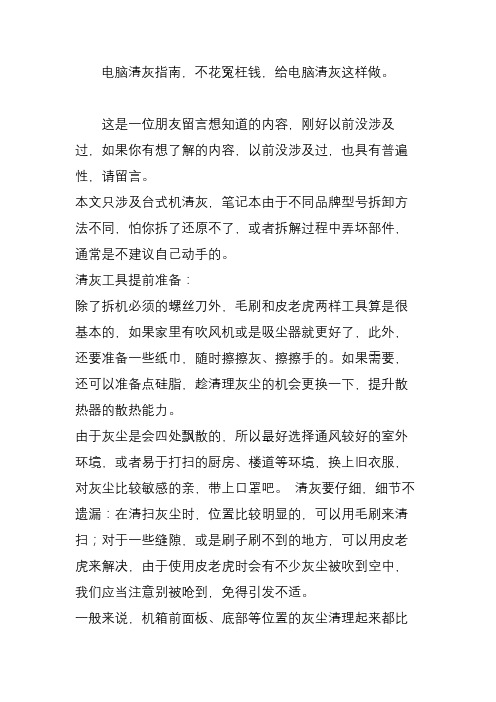
电脑清灰指南,不花冤枉钱,给电脑清灰这样做。
这是一位朋友留言想知道的内容,刚好以前没涉及过,如果你有想了解的内容,以前没涉及过,也具有普遍性,请留言。
本文只涉及台式机清灰,笔记本由于不同品牌型号拆卸方法不同,怕你拆了还原不了,或者拆解过程中弄坏部件,通常是不建议自己动手的。
清灰工具提前准备:除了拆机必须的螺丝刀外,毛刷和皮老虎两样工具算是很基本的,如果家里有吹风机或是吸尘器就更好了,此外,还要准备一些纸巾,随时擦擦灰、擦擦手的。
如果需要,还可以准备点硅脂,趁清理灰尘的机会更换一下,提升散热器的散热能力。
由于灰尘是会四处飘散的,所以最好选择通风较好的室外环境,或者易于打扫的厨房、楼道等环境,换上旧衣服,对灰尘比较敏感的亲,带上口罩吧。
清灰要仔细,细节不遗漏:在清扫灰尘时,位置比较明显的,可以用毛刷来清扫;对于一些缝隙,或是刷子刷不到的地方,可以用皮老虎来解决,由于使用皮老虎时会有不少灰尘被吹到空中,我们应当注意别被呛到,免得引发不适。
一般来说,机箱前面板、底部等位置的灰尘清理起来都比较简单,细心、别嫌脏就行。
散热器是重点清理对象:对于CPU散热器,一般来说,如果电脑使用时间不长、灰尘积累并不是很多,我们直接用刷子打扫一下散热器鳍片和风扇就可以了;如果使用时间很长,灰尘很多,甚至已经堵塞鳍片,那最好还是把散热器取下来,做个彻底清洁。
现在的散热器鳍片间距是越来越小,除了用刷子清洁,还需要用皮老虎来处理一些刷子够不到的死角。
如果不着急使用电脑,不妨考虑给散热器来个水洗,放在水龙头底下用较大水流冲洗,这样的清洁效果比较彻底,只是需要一段时间来晾干。
前面板部分容易堆积灰尘:为了增强散热,现在很多机箱都使用了冲网面板结构,来增强空气流通,有的还在内部配备风扇,进一步提升散热效果。
这台电脑就在前面板上配备了一个风扇,这个风扇除了从外部吸入冷空气外,还负责CPU散热,可以说是身兼两职,上面的灰尘也是非常多。
此外,一般电脑在使用两三年后,硅脂就有可能变干,从而影响散热能力。

联想笔记本风扇如何拆卸清理
笔记本电脑在不断的使用后,风扇及出风口会积累很多灰尘,影响笔记本散热及电脑的稳定性。
下面是店铺收集整理的联想笔记本风扇如何拆卸清理,希望对大家有帮助~~
联想笔记本风扇拆卸清理的方法
工具/原料
梅花螺丝刀
散热硅胶
方法/步骤
首先拿掉笔记本电池(外接电源也要断开),再卸掉风扇外部外壳上的螺丝。
如图所示
螺丝卸完后,打开后盖就可以看到散热风扇了以及CPU散热铜管。
按图圆圈所示,卸载掉螺丝并且拔掉风扇与主板连接的电源线。
然后取出风扇,在卸载风扇上面的螺丝,打开盖子并清理扇片上的灰尘。
接着取出CPU散热铜管,清洗铜管末端处出风口。
全部清理完成后,最后在CPU及主反芯片上面涂抹一层薄薄的硅胶。
至此全部清理结束。

笔记本电脑如何除尘方法/步骤除尘做好最困难的准备灰尘堵塞,清理一下不就结了?从理论上干掉影响笔记本散热的灰尘很容易,但在实际的操作上则可能会让资深DIY玩家也“折腰”。
以ACER在2021年主打的Aspire 5750G 笔记本为例,想彻底终结灰尘困扰需要进行深度的拆机操作。
笔记本背部的10余颗螺丝一颗不落,都得拧下才能进行下一步的拆机操作四颗螺丝以及内存、硬盘和无线网卡都需要拆下,注意无线网卡天线安装位置键盘部分需要用拆机棒撬动键盘边缘弹出卡扣,力度要适用避免划伤键盘漆C面的主板由很多螺丝固定,拆卸时还要留意各种排线和电源线的拆装可以说,5750G应该算是最难除尘的笔记本之一,需要“大卸八块”之后才能彻底清理散热鳍片和风扇扇叶中的灰尘。
除了5750G以外,ACER 后期的V3系列,以及时下新兴的部分超极本/超薄本也需要深度拆机之后才能除尘。
如果你的笔记本恰好属于这种“最难拆”的类型,尽量选择到官方售后服务中心进行除尘,除非你有足够的动手能力和自信心。
结构决定清灰难度的关键点机身结构是决定笔记本除尘难度的关键点,5750G之所以难拆,是因为它的主板是固定在D面机身底壳上,需要拧下D面和C面键盘面所有的固定螺丝才能取下主板看见散热模块,所以才需要深度的拆机。
而更多的机型,则选择了将主板固定在C面的设计,只需拆下底壳就能对散热风扇和散热鳍片“下手”,对这类机型而言,稍有动手能力的玩家都能自己解决。
将主板固定在C面的笔记本,只需拆下底壳就能进行除尘操作虽然笔记本采用超紧凑一体化结构具有增强产品机身强度的优点,但我们也希望厂商今后在设计笔记本时可以考虑到产品日后的升级和除尘需求,尽量选择简单的拆装结构,以便消费者自行完成最基本的除尘操作。
要知道,绝大多数笔记本厂商仅提供1年期的免费除尘服务,超过这个时间后,每次除尘都需要消费者承担50元~200元视不同品牌的拆机费用。
问题是笔记本的散热体系每隔一年左右就会被灰尘所击溃,按照一年一除尘的频率,在笔记本退休之前的“保养费”着实不低。
联想扬天 B460拆机图解-花屏及清灰解决办法终极篇2016年7月5日之前于4月27日发过一篇花屏解决办法,但因没有找到根本原因,所以并未根本解决,没过两个月又重犯了,经过不断摸索,这次终于根本解决了,特发此终极篇,予以纠正;清灰不是本文重点,由于拆机过程相同,只是顺手一起介绍,方便广大网友;相信不少用户均有此困扰,本人综合多位网友资料及本人实践整理出本文以分享;为节省时间,许多图片及文字来自网络,特此向提供图文的多位不知名字网友致谢第一步:准备工作;准备一把小梅花起子、镊子最好有、一张废卡、装螺丝与配件的盒子最好带分隔的,断开电源,卸下笔记本电池;第二步:拆除小盖板螺丝;联想扬天B460系列笔记,底部专门设计了一个可拆卸的窗口,方便用户升级内存、硬盘和清理灰尘;后盖板固定的5颗螺丝拆卸很简单,不过盖板上的四个大四个小塑料暗扣比较麻烦;千万不能硬扳,扳坏了后盖板就无法固定严实:第三步:卸下后盖;熟悉了上图中的塑料暗扣位置,就好办了;盖板右边专门有一个小槽,就是用来拿起后盖的;用指头挑起后盖,微向右卸下左边小暗扣,再提起盖板上半部轻轻的向后上方拉,拉出下面三个大的暗扣后,再向左上方整个拉出,注意不能使用蛮力:卸掉盖板后,主要硬件暴露无遗:由于只解决清灰及花屏问题,硬盘、内存和无线网卡均不必拆卸;第四步:光驱拆卸;光驱安装方法,绝大部分主流笔记本电脑都是相同的;拆掉上图红圈处的一颗固定螺丝,再把光驱从卡位上抽出:第五步:拆后盖螺丝;将电脑背后后盖所以未拆的螺丝拆下小盖螺丝已于第二步拆下:注意长框处光驱下面的3个螺丝要拆下,如下图所示:第六步:拆正面封口条;封口条如下图长方框内所示;方法:用小平口螺丝刀或刀片将塑料条左面的轻微撬起,然后向左拉动,拿下塑料条:第七步:拆键盘螺丝;拆下下图中标记圆圈的地方的2个螺丝:第八步:拆键盘;将键盘向屏幕方向轻轻提起一点,使键盘脱离上盖板卡槽,注意不能直接取下来,背后有排线;此时可看到后面的排线,取下排线压条,拔出排线,便可以取下键盘:第九步:拆排线和螺丝;取下下图红圈处的其它4处排线和3颗螺丝:第十步:取上盖所谓的B盖;轻轻抬起红圈处的2脚,抬起约10cm高后,向下方推出边沿内部有卡,即可取下上盖;至此,拆至如下图所示:下面针对清灰或花屏进行处理:一、清灰拆下风扇标记处的3颗螺丝,取下风扇,用防静电小刷进行清灰这是以动最少为原则,动的越少风险越小:二、花屏----换屏线花屏问题原因复杂,如果是显卡驱动问题或系统设置问题可自行解决;如果是显卡硬件问题,则建议到售后维修点进行维修或自行更换主板,相信更为经济,本文就不详述了;本人电脑偶尔出现花屏,横竖出现不同的条纹和颜色导致或严重如满屏雪花或轻微如只出现横向水波纹;在一次比较严重时,生气拍了电脑一下发现有短暂变好直至变好要轻拍,别把电脑砸了,在另一次时发现把屏幕前后进行角度调整,发现花屏出现变化并有时变好,而当打开角度达到最大时变为正常不一定所有机子都如此,之前判断可能是屏幕排线接触不良,但经过不断摸索,发现是屏线断裂而发生接触不良原因将在下面结合图片详细分析;总结发现如通过轻轻敲击电脑或调整屏幕角度,花屏现象有变化时,则基本上是屏线问题;解决办法是更换屏线,可在某宝上购买一根,每家的价格不一,加上运费大概成本在25元上下;见下图,联想编码为;在清灰的最后一步,即可看到屏线,详见下图红圈处;下面详细介绍如何更换屏线;第一步:拆屏框;在下图的4个红圈处有4个用双面胶粘贴的橡胶块,取下橡胶块,露出4个螺丝,用小十字螺丝刀取下螺丝,用废卡轻轻将压在屏幕上的屏框撬起拿下;注意最上面的一边屏框里面有双面胶,略显费劲,其它3边则很容易;第二步:屏幕与面盖拆分;取下屏框后,键下图;在屏幕屏轴下方的红圈处有2个螺丝,用螺丝刀取下螺丝,轻轻地将屏幕与面盖分开;第三步:换屏线;屏幕与面盖分开后,见下图;3个红圈处为屏线接口,取下屏线,装上新的屏线;注意取最下面红圈处的屏线时有一个技巧,详见下图红圈处,否则不知如何取出;具体方法是将蓝白2跟高压灯管线轻轻抬起,将屏线从下面轻轻穿过;屏线问题探源:见下图红圈处;联想在设计时,并未给屏线预留宽松的通道,而是卡在外壳与各金属件之间,由于屏幕开合二导致屏线不断进行硬弯折,久而久之,使屏线内部分信号线断裂从而发生接触不良,从而使屏幕无法获得完整的信号而导致花屏;为了更清楚的看到,下图是更换下的屏线,可以看到红圈中心处屏线相应位置磨损挤压严重,明显比相邻位置要细不少,内部信号线的挤压和弯折就可想而知,出现花屏问题也就不足为奇了;三、花屏/破屏----换屏有时屏幕破了,或者屏幕坏了导致花屏时,则需换屏;换屏也比较简单,只需取下下图中红圈处屏轴上的螺丝,取下坏屏,装上新屏即可;新屏在某宝上大概200元左右;四、处理完花屏、换屏或清灰问题后,按拆机相反步骤,安装好即可;自己动手,丰衣足食;在联想售后维修点,换屏线200元,换屏1200元,对于广大网友来讲还是可以节省不少的;但建议粗心的网友慎拆,不然弄丢或弄错螺丝、损坏某个零件,反而使电脑更坏了;。
老笔记本高温的福音自己动手拆机清灰超详细步骤(附图解)戴尔DELL Studio—1555算起来这台老笔记本已经陪伴我7、8个年头了,作为一台当年的娱乐本,人家也曾纵横驰骋于各种火爆单机游戏、大型网游、高清电影等各大领域,文字、图片、MUSIC 更是如履平地,那真是文能提笔安天下,武能上马定乾坤,动如脱兔,静如处子,鞍前马后,劳苦功高。
不过,这年头电子产品更显换代的频率已然能甩比蚊子、小强、流感病毒进化速度八条街。
昔日的影音娱乐本,眼下也只能看看网页、电影了,2D的网游单开还凑合,3D 的基本就甭想了,单机游戏怀怀旧还可以。
想玩新的,还是上PS4或者X-Box吧。
渐渐的,娱乐本变成了商务本,依然坚守这它的岗位,不过这一两年来温度越来越高却成了新的问题,某天在重做系统之后顺手安了一个鲁大师,这可不得了,天天温度报警,开个程序就上83度,不理他就继续上升。
真怕把我的老本烧坏了。
于是开始在各大网站、论坛寻找解药,然后得出两个结论。
第一,这款电脑很不好拆,有的专业拆机店拆到一半要求涨价,可见有多麻烦;第二,能直接参考的拆机文章不多,比较细致的算是/post/1845.html 这条了。
推荐一下,很多品牌的拆机方法都有。
可惜他没拆到风扇部分,不过至少让我看到了自己拆机的希望。
后来又从一篇文章中得知,戴尔官网可以下载用户手册,上面有比较详细的拆机指导,而且有网友就是参照它成功拆机的。
作为一个从1999年开始自己攒机的DIYER来说,我觉得还是可以挑战一下的。
大不了最后再拿到外面花钱拆呗。
于是就有了下文,想自己拆机的朋友可以参考一下,相信会有一定的帮助。
配合官网下载的拆机手册一起使用更方便。
戴尔DELL Studio—1555拆机详解拆卸目的:清理风扇等原件灰尘,重新涂抹导热硅脂。
使用工具:十字螺丝刀或者1.6.mm的一字螺丝刀,薄塑料片或者银行卡、会员卡之类的塑料板,装螺丝钉的多格小盒,纸笔(记录拆下的螺丝钉位置和各个部件拆卸顺序),手机(逐步拆装的时候照相,避免安装的时候忘记原来的样子)。
联想Y40、Y50拆机图解教程【加内存加固态清灰必看】LT===============================文字说明:一、后盖拧下11颗固定螺丝(其中有三颗长螺丝)。
从下方打开盖板(注意角度低于30度)。
按箭头方向推动盖板,然后向上提起并取下盖板。
二、电池拧下5颗固定螺丝,取下电池。
拔出连接线。
三、硬盘首先拔下主板和I/O板连接线。
拔下喇叭连接线和硬盘连接线。
拧下4颗固定螺丝。
取下硬盘,按照正确的方向取下硬盘连接器。
四、内存打开内存两侧卡子,拔下内存。
五、风扇首先拔下无线网卡天线,从卧线槽中取出并移开天线和喇叭连接线。
拧下风扇的3颗固定螺丝,取下风扇。
拔出风扇连接线。
六、散热导管按螺丝旁的数字顺序拧下6颗固定螺丝。
取下散热导管。
七、I/O板拧下一颗固定螺丝。
取下I/O板。
八、读卡器拧下一颗固定螺丝。
抬起读卡器有螺丝的一端,向外侧移出塑料卡扣后拔起读卡器。
九、无线网卡拧下一颗固定螺丝。
取下无线网卡。
十、喇叭首先垂直向上拔起LCD主板连接线。
拧下固定喇叭的4颗螺丝。
将连接线从理线槽中脱离,取下喇叭。
十一、主板首先从主板上拔下开关板连接线、触控板连接线、键盘连接线、指示灯连接线。
拧下LAN接口卡子两颗固定螺丝,取下LAN接口卡子。
拔下电源连接线。
拔出CMOS电池连接线,取下CMOS电池。
拧下主板6颗固定螺丝后取下主板。
十二、LED指示灯卡取下LED指示灯卡和主板连接线。
拧下一颗固定螺丝。
取下LED指示灯卡。
十三、触控板首先拧下3颗固定螺丝,取下触控板保护盖。
打开触控板连接线卡扣,取下触控板连接线。
拧下触控板2颗固定螺丝。
撕开胶条,取出触控板。
十四、C壳拧下屏轴的6颗固定螺丝。
打开屏幕约45度,取下C壳。
十五、开关板首先打开开关板/主板卡扣,拔出连接线。
拧下1颗固定螺丝,取下开关板。
十六、屏幕首先从摄像头端向两边抠开屏框,取下屏框。
拧下8颗固定螺丝。
取下两个屏轴。
拿起屏幕。
从A面上拔下屏线。
笔记本的拆装(图解)-1对于笔记本电脑维修工作人员来说,拆机是笔记本电脑维修的第一步,也是很重要的一步。
因为笔记本电脑与台式电脑有着本质的区别,就算是同一个品牌,它的机型不同,外观及内部结构也是不同的,也并没有一个统一的标准来规范。
笔记本电脑的集成度非常高,内部的元器件也非常精密,如果在拆装过程中稍有疏忽便会造成很严重的后果。
鉴于拆装机的重要性,我们下面就针对IBM最经典的T40系列机型的拆装做一个介绍。
1. 笔记本电脑电池的拆卸在笔记本电脑的拆卸过程中,我们要做的第一步就是要把电池取掉,这样避免了带电作业的危险性。
具体步骤如图所示。
把电池锁定开关拨到朝“1”所示的位置。
此主题相关图片如下:按图所示把另一电池锁拨到“2”所示的方向,手握住电池朝“3”箭头所示方向拖出就可以了。
此主题相关图片如下:2. 笔记本电脑光驱的拆卸如图所示,把小开关向“1”所示方向推去时光驱拖钩就会向“2”所示方向弹出,然后向弹出的方向拉伸即可。
此主题相关图片如下:如图所示,这时光驱已经出来一半了,拖住光驱的底部向“3”所示方向平行拖出即可。
此主题相关图片如下:3. 笔记本电脑硬盘的拆卸如图所示,先取掉固定硬盘的螺丝如“1”所示。
此主题相关图片如下:如图所示,把笔记本电脑打开,成半开状态。
双手向“2”所示的方向拖出。
此主题相关图片如下:4. 笔记本电脑扩展内存的拆卸如图所示,打开内存盖螺丝“1”,拖起有螺丝的一端向“2”方向抬起即可。
此主题相关图片如下:如图所示,打开内存插槽盖后,把内存两边的卡子按照“3”所示方向分开。
按照“4”所示的方向取出内存此主题相关图片如下:5. 笔记本电脑键盘的拆卸如图所示,把图中“1”所示的4条螺丝拧掉。
此主题相关图片如下:如图所示,按照“2”所示的方向向前推键盘即可,使键盘松落。
男人泡妞的七大误区一、总以为丑女好泡我在我过去的文章中曾经说过我有一位大学同学,因为自身条件很不好,所以他就去泡全校最丑的一位女生,结果泡了大半年也没泡到,遭到对方N次地拒绝,并被很多人嗤之以鼻。
帮朋友拆电脑,上网找教程,没找到。
可能是联想B570这款电脑太少了,还是自己动手吧!(保修期内最好不要拆)
拆机之前先准备工具:螺丝刀,刷子,散热硅脂和一张废卡(本人买的是3块的次品,对自己电脑爱惜的话,还是买好点的)
1.拆后盖
拆之前,切记:关机。
拆电池。
盖上的,是不会掉下去的,拆后盖很容易,从上面抠就行)。
拆开后盖后,有三个螺丝和两个卡扣要处理。
那个红色圈里的螺丝切记不要漏了,那个是键盘的螺丝,本人就漏拆了,把键盘上的螺丝扣拆断了。
两个蓝圈一个是光驱的,一个硬盘,都要拆。
橘黄色圈里的两条一白一黑线,要拔出来,那两个卡扣要慢慢垂直往拔,不要使蛮力。
然后拆硬盘,将硬盘上那个黑色的塑料片,慢慢往外拉,感觉拉不动,就用螺丝刀什么的慢慢从上往下推,这个也很好拆。
2.拆键盘
拆键盘就四个字:胆大心细!网上有拆键盘的图文教程,可以配合着看。
下面五个是卡在电脑塑料板上的固定卡,上面五个(我不记得是不是五个了)是可以抠出来的。
用废卡片插进键盘的上边缘,慢慢将上面的卡扣撬出来。
然后网上拉,下面的卡扣就拉出来了。
注意:幅度不要太大,因为键盘下面是排线,要是不排线拉断了,键盘就废了。
轻轻的抬起键盘就可以看见排线了,这种卡扣在笔记本里很普遍。
将黑色的棱往排线的相反方向轻轻一拨,然后就可以拉着蓝色塑料片将排线拉出来了。
3.拆主板
拆掉键盘后就露出下面这个板,这个板好像叫C板。
那四个蓝色塑料片的卡扣和拆键盘排线一样的拆法。
右下角的红
圈里有个螺丝,左下角的红圈里的卡扣轻轻一推,不要是蛮力,不行就话就用小的平口螺丝刀一点点撬。
来张特写:
因为之前已经将光驱的螺丝卸了,然后只需轻轻一推就可以将光驱取下来,然后将电脑合上,反过来。
在拆掉的光驱的地方会看到三颗闪亮的镀锌小的白螺丝,然后卸之。
(这一步骤忘了拍照,一定要注意,不然你会发现死活都拆不下来这块板)
然后用废卡小心的、慢慢的将这块塑料板卸掉。
拿掉的时候幅度要小,以防有未拆掉的线。
然后拿掉上面的塑料板,露出了主板。
图片照的不太清楚。
主板上总共有七个卡扣,一个螺丝。
上面的两个蓝框是和键盘排线一样的卡扣。
下面的那个红色框往外推就可以。
上面两个红色方框里的卡扣轻轻往外推,推不动,就用平口螺丝刀慢慢的撬。
绿色圈里的有一个螺丝。
上面的红色圆圈需要注意,那个是显示器的排线,比较难搞,拉着那个黑色的塑料线往上拔,慢慢拔,拉不动的话,用螺丝刀贴着主板慢慢往上撬,
这个卡扣我搞了好久才下来。
来一张显示器排线的近照,注意这个是垂直往上拔。
主板还有一条线没拆开,在背面,将主板翻过来会看到,往外推就可以(没有照照片)。
将主板拆下之后,看下图:五个红圈了的螺丝是固定风扇的,这无颗螺丝不会掉,被固定在了风扇上。
红色方框是风扇电源线,垂直拔起来就好。
将风扇卸下之后,上面有三颗非常小的螺丝,本人废了好大劲才搞下来,装的时候直接抛弃了,用黑胶布粘起来了。
风扇拆开后就可以用刷子,吹风机清理了。
两个红框是cpu和独显,上面灰色的就是散热硅胶,用纸轻轻擦拭,直至露出闪亮的金属色,风扇铜片也要擦干净,之后在cpu和独显涂上新的硅胶,不要太厚,使得风扇铜片和cpu、独显之间压实之后没有空隙就好。
清理完后,组装起来,装上硬盘,先不要装键盘和后盖,开一下机试试看,以防无法开机还得重新拆。
最后,本人只拆过两个电脑,感觉很简单,总结起来就是:细心,
宁可费事,也不能乱来。